Tabloya naverokê
Ev post awayên herî hêsan vedibêje ku meriv du an bêtir pelên Excel di paceyên cuda an mînakên nû de bêyî ku qeydê tevlihev bike veke.
Hebûna pelên berbelav di du paceyên cihêreng de gelek peywirên Excel pêk tîne. hêsantir. Yek ji çareseriyên mimkun dîtina pirtûkên xebatê li kêleka hev e, lê ev pir cîh dixwe û her gav ne vebijarka çêtirîn e. Vekirina belgeyek Excel-ê di mînakek nû de ji tenê şiyana berawirdkirin an dîtina pelên li kêleka hev tiştek wêdetir e. Mîna ku çend sepanên cihêreng di heman demê de bixebitin - dema ku Excel bi hesabkirina pirtûkek weya xebatê re mijûl e, hûn dikarin li ser yekî din xebata xwe bidomînin.
Pelên Excel di paceyên cihê yên Office de vekin 2010 û 2007
Excel 2010 û versiyonên berê Navenda Belgeya Pirjimar (MDI) hebûn. Di vê celebê navbeynê de, gelek pencereyên zarokê di bin pencereyek dêûbav de dimînin, û tenê pencereya dêûbav darek amûrek an barek menuyê heye. Ji ber vê yekê, di van guhertoyên Excel de, hemî pirtûkên xebatê di heman pencereya serîlêdanê de têne vekirin û UI-ya ribbonê ya hevpar parve dikin (bara amûran di Excel 2003 û berê de).
Di Excel 2010 û guhertoyên kevntir de, 3 awayên vebûnê hene. pelên di gelek pencereyên ku bi rastî dixebitin. Her pencere, bi rastî, mînakek nû ya Excel ye.
Ikona Excel li ser darika peywirê
Ji bo vekirina belgeyên Excel di paceyên cihê de, ev e ku hûn hewce ne bike:
- Vekirîpela xweya yekem wekî ku hûn bi gelemperî dikin.
- Ji bo vekirina pelek din di pencereyek cûda de, yek ji van teknîkan bikar bînin:
- Li ser îkonê Excel-ê li ser darika peywirê rast-klîk bikin û hilbijêrin Microsoft Excel 2010 an Microsoft Excel 2007 . Paşê bigerin Pel > Vebikin û li pirtûka xweya xebatê ya duyemîn bigerin.
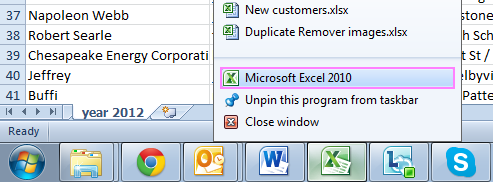
- Bişkojka Shiftê li ser klavyeya xwe bikşînin û bigirin. û bikirtînin îkonê Excel li ser barika peywirê. Dûv re pelê xweya duyemîn ji mînaka nû veke.
- Heke çerxek mişka we hebe, bi çerxa gerokê ve li ser îkona bara peywirê ya Excel bikirtînin.
- Di Windows 7 an guhertoyek berê de, hûn dikarin her weha herin menuya Destpêk > Hemû Bername > Microsoft Office > Excel , an jî bi tenê têkevin Excel di qutika lêgerînê de, û paşê li ser îkona bernameyê bikirtînin. Ev ê mînakek nû ya bernameyê veke.
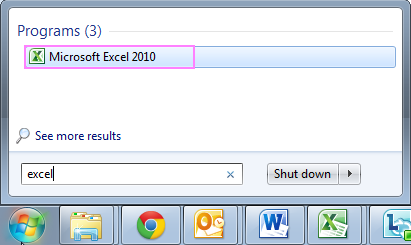
- Li ser îkonê Excel-ê li ser darika peywirê rast-klîk bikin û hilbijêrin Microsoft Excel 2010 an Microsoft Excel 2007 . Paşê bigerin Pel > Vebikin û li pirtûka xweya xebatê ya duyemîn bigerin.
Kurtebirra Excel
Rêyek din a bilez ji bo vekirina pirtûkên xebatê yên Excel li paceyên cuda ev e:
- Peldanka ku Office te lê hatiye sazkirin veke. Rêya xwerû ya Excel 2010 C:/Pelên Bernameyê/Microsoft Office/Office 14 e. Heke Excel 2007-a we heye, navê peldanka dawî Office 12 e.
- Serlêdana Excel bibînin. exe û li ser rast-klîk bikin.
- Vebijarkê hilbijêrin ji bo Kurtenivîsê biafirîne û wê ji sermaseya xwe re bişîne.
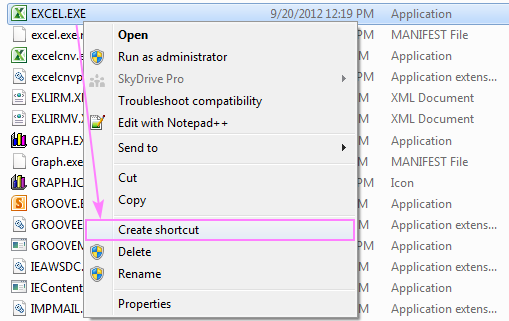
Dema ku hûn hewce bibin mînakek nû ya Excel vekin,li ser vê kurtebirra sermaseyê ducar bikirtînin.
Vebijarka Excel-ê di menuya Send To de
Heke hûn pir caran neçar in ku di heman demê de gelek pencereyên Excel vekin, vê çareseriya kurteya pêşkeftî bibînin. Bi rastî ji ya ku xuya dike hêsantir e, tenê wê biceribîne:
- Gavên li jor ji bo afirandina kurtebirrek Excel bişopînin.
- Vê peldankê li ser komputera xwe veke:
C: /Bikarhêner/Navê bikarhêner/AppData/Roaming/Microsoft/Windows/SendTo
Nîşe. Peldanka AppData veşartî ye. Ji bo ku ew xuya bibe, biçin Vebijarkên peldankê di Panela Kontrolê de, biguherînin tabloya Dîtin û Pel, peldank, an ajokarên veşartî nîşan bide hilbijêrin.
- Kurtenivîsê têxe peldanka SendTo .
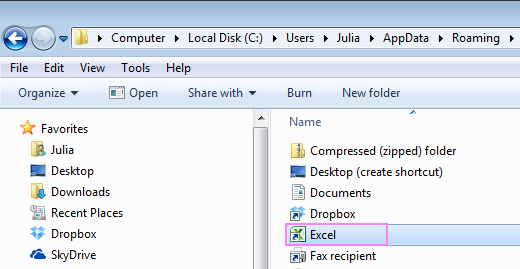
Niha, hûn dikarin ji vekirina pelên zêde ji di nav Excel de. Di şûna wê de, hûn dikarin pelên li Windows Explorer-ê rast-klîk bikin û Send bo > Excel .
Pêşniyarên din ên ku dibe ku ji bo we bixebitin
Du çareseriyên din hene ku ji bo gelek kesan dixebitin. Yek ji wan di Vebijarkên Excel-ê yên Pêşkeftî de vebijarka "Serlêdanên din ên ku Veguheztina Daneyên Dînamîkî (DDE) bikar tînin paşguh neke" ye. Ya din guhertinên qeydê vedihewîne.
Pelên Excel-ê di gelek pencereyan de di Office 2013 û paşê de vekin
Ji Office 2013-ê dest pê dike, her pirtûkek xebatê Excel bi xwerû di pencereyek cûda de tê xuyang kirin, her çend ew heman mînaka Excel e. Sedem ev e ku Excel 2013 dest bi karanîna Navenda Belgeya Yekane kir.(SDI), ku tê de her belge di pencereya xwe de tê vekirin û ji hev cihê tê girtin. Wate, di Excel 2013 û guhertoyên paşîn de, her pencereya serîlêdanê dikare tenê pirtûkek xebatê ya ku UI-ya xweya ribbonê heye hebe.
Ji ber vê yekê, ez çi bikim ji bo vekirina pelan di paceyên cihêreng di guhertoyên nûjen ên Excel de? Tiştek taybetî tune :) Tenê fermana Vekirî li Excel bikar bînin an jî di Windows Explorerê de pelek ducar bikirtînin. Ji bo vekirina pelekî di nimûneya Excel ya nû de, van rêwerzan bişopînin.
Meriv çawa pelên Excel di paceyên cihê de vedike
Ji bo bidestxistina gelek pelên heman pirtûka xebatê ji bo vekirina paceyên cihêreng, van gavan pêk bînin:
- Pelê eleqedar vekin.
- Li ser tabloya Dîtin , di nav
- Koma 1>Pencere , Pencereya Nû bikirtînin. Ev ê pencereyek din a heman pirtûka xebatê veke.
- Vegere pencereya nû û tabloya pelê ya xwestî bikirtîne.
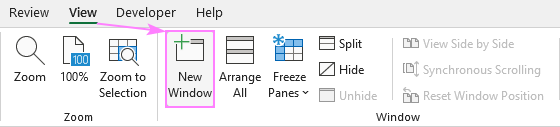
Tip. Ji bo veguheztina di navbera pencereyên cihêreng ên ku pelên berbelav ên cihêreng nîşan didin de, kurteya Ctrl + F6 bikar bînin.
Meriv çawa gelek nimûneyên Excel vedike
Dema ku di Excel 2013 û paşê de gelek pelan vedikin, her pirtûkek xebatê di pencereyek cihê de tê xuyang kirin. Lêbelê, ew hemî di eynî mînaka Excel de ji hêla xwerû ve vedibin. Di pir rewşan de, ew tenê baş dixebite. Lê heke hûn kodek VBA-ya dirêj bi darve bikin an di pirtûkek xebatê de formulên tevlihev ji nû ve hesab bikin, pirtûkên xebatê yên din di heman nimûneyê de dibe ku bêbersiv bibin.Vekirina her belgeyek di mînakek nû de pirsgirêkê çareser dike - dema ku Excel di mînakek de karek çavkaniyek digire, di mînakek din de hûn dikarin di pirtûkek xebatê ya cûda de bixebitin.
Li vir çend rewşên tîpîk hene dema ku watedar be ji bo vekirina her pirtûkek xebatê di mînakek nû de:
- Hûn bi pelên bi rastî mezin ên ku gelek formulên tevlihev dihewîne re dixebitin.
- Hûn plan dikin ku hûn karên ku çavkaniyê zêde dikin pêk bînin.
- Hûn dixwazin çalakiyan tenê di pirtûka xebatê ya çalak de paşde bikin.
Li jêr, hûn ê 3 awayên bilez ji bo afirandina gelek mînak Excel 2013 û mezintir bibînin. Di guhertoyên berê de, ji kerema xwe teknîkên ku di beşa yekem a vê tutoriyê de hatine diyar kirin bikar bînin.
Nimûneyek nû ya Excel bi karanîna barika peywirê biafirînin
Riya herî bilez a vekirina mînakek nû ya Excel ev e:
- Rast-klîk li ser îkonê Excel-ê li ser barika peywirê bike.
- Bişkojka Alt bigire û Excel-ê bikirtîne di menuyê de.
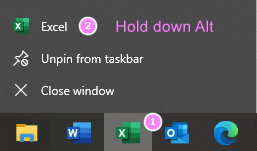
- Bişkojka Alt bigire heta ku qutiya diyalogê ya pejirandinê xuya bibe.
- Bikirtînin Erê da ku rasterast derbasî mînakek nû ya Excel-ê bibin. .
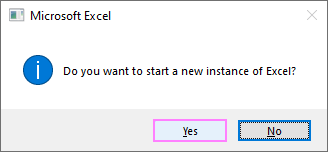
- Di File Explorer de, li pelê mebest bigerin.
- Pelê du caran bikirtînin (wek ku hûn bi gelemperî dikin veke) û yekser piştî wê bişkojka Alt bikirtînin û bihêlin.
- Heta ku qutiya diyalogê ya mînaka nû derkeve holê Alt bidomîne.
- Bikirtînin Erê da ku hûn piştrast bikin dixwazin mînakek nû bidin destpêkirin. Qediya!
- Armanca kurteya xwe bigirin. Ji bo vê, îkona Excel-ê ya di barika peywirê de rast-klîk bike, li ser menuya Excel-ê rast-klîk bike, û Taybetmendî bikirtînin.
- Di pencereya Taybetmendiyên Excel-ê de de, li ser tabela Kurtebir , rêyê ji qada Armanc kopî bikin (nîşanên neqilkirinê jî tê de). Di rewşa Excel 365 de, ew e:
"C:\Pelên Bernameyê (x86)\Microsoft Office\root\Office16\EXCEL.EXE"
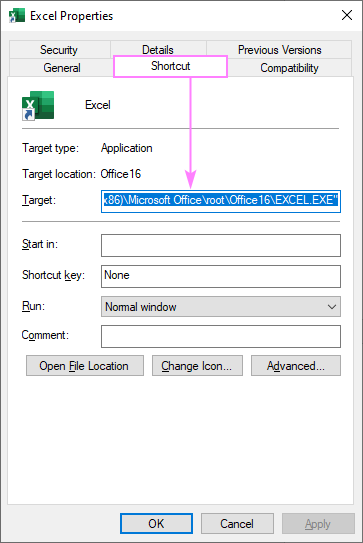
- Sermaseya xwe rast bikirtînin, û dûv re bikirtînin Nû > Kurtebir .
- Di qutiya cîhê babetê de, armanca ku we nû kopî kiriye binivîsin, dûv re li Cihê bitikînin. bar, û /x binivîsin. Divê rêzika encam bi vî rengî xuya bike:
"C:\Pelên Bernameyê (x86)\MicrosoftOffice\root\Office16\EXCEL.EXE" /x
Dema ku temam bû, pêl Pêş bike.
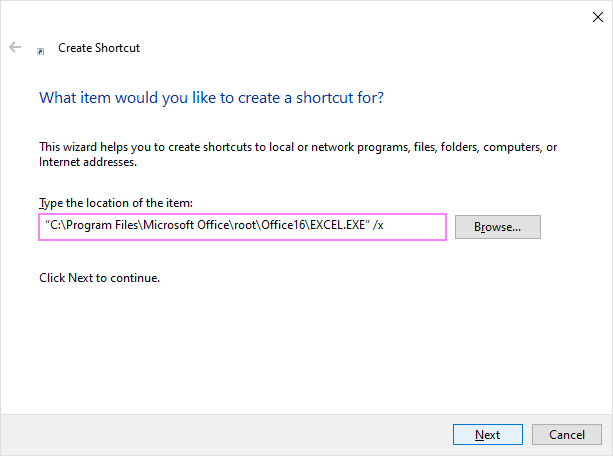
- Gava xwe bidin navekî kurtebir bike û bikirtîne Biqedîne .
Ev jî bi bikaranîna çerxa mişkê dikare were kirin: dema ku bişkojka Alt girtiye, îkona Excel ya di barika peywirê de bikirtînin û dûv re li ser çerxa gerokê bikirtînin. Alt bihêle heta ku pencereya pop-up xuya bibe mîna ku li jor hatî xuyang kirin.
Pelê Excel di mînakek cihê de ji Windows Explorer veke
Vekirina pelek taybetîpirtûka xebatê ji Pel Explorer (ango Windows Explorer ) rehettir e. Mîna rêbaza berê, ew mifteya Alt e ku fêlbaziyê dike:
Kurterek Excel-ê ya xwerû biafirîne
Heke ku hûn hewce ne ku car bi car mînakên nû bidin dest pê kirin, kurtebirek Excel-ê ya xwerû dê kar hêsantir bike. Ji bo ku hûn kurtebiriyek nû dest pê dike çêkin, tiştê ku hûn bikin ev e:
Niha, vekirina mînakek nû ya Excel tenê yek klîk mişkê digire.
Ez çawa dizanim kîjan pelên Excel ne di kîjan nimûneyê de?
Ji bo kontrolkirina çend mînakên Excel-ê yên ku we xebitandine, Rêvebirê Peywiran vekin (rêya herî bilez ew e ku hûn bişkojkên Ctrl + Shift + Esc bi hev re bixin). Ji bo dîtina hûrguliyan, her mînakek berfireh bikin Binêre ka kîjan pelan li wir hêlîn in.
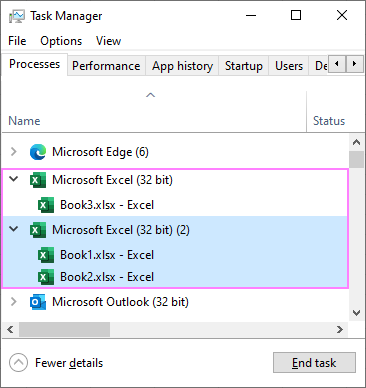
Bi vî awayî meriv du pelên Excel di paceyên cihê û mînakên cihê de vedike. Ew pir hêsan bû, ne wusa? Ez spasiya te dikim dixwînim û li hêviya dîtina we li ser bloga me hefteya pêş me!

